Tres formularios en PDF que puedes hacer con OnlyOffice
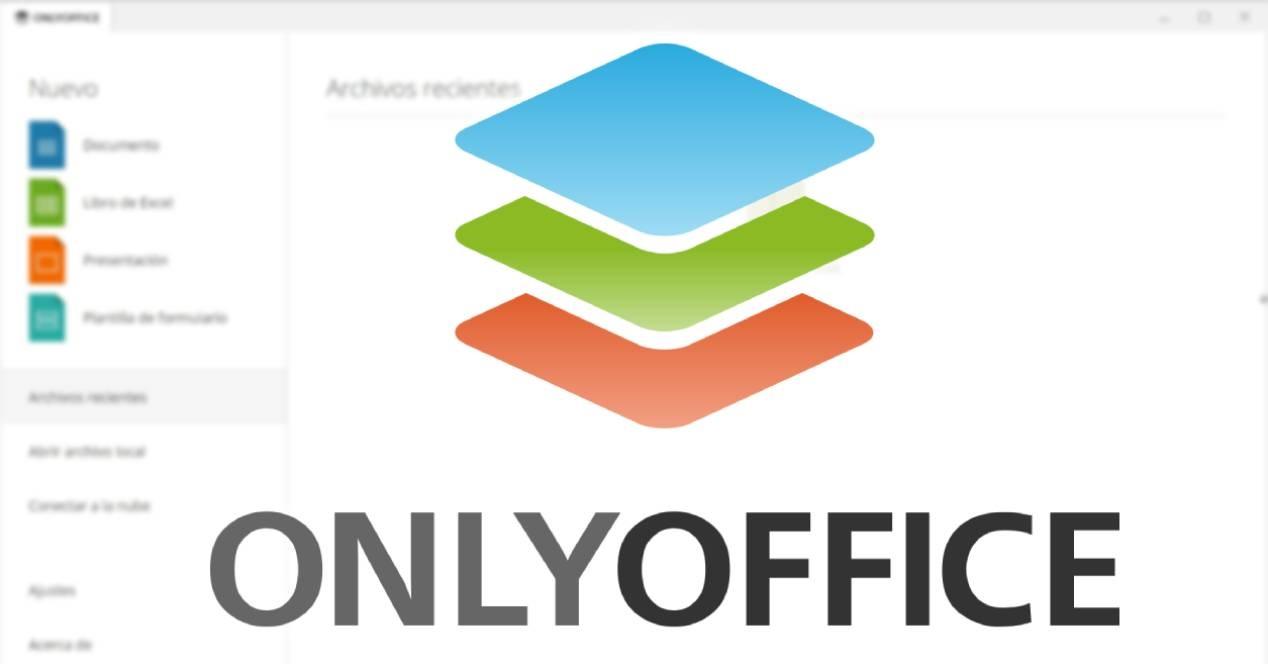
Una de las mejores herramientas para crear formularios PDF gratis es OnlyOffice, una suite ofimática de código abierto que ofrece todo tipo de opciones de personalización para que puedas conseguir los resultados que tú quieras.
Sin duda, esta es una de las mejores alternativas gratis al paquete Office de Microsoft, ofreciendo las mismas funciones, además de una interfaz intuitiva y amigable. Y por este motivo queremos explicarte cómo sacarle el máximo partido a este programa creando diferentes formularios PDF rellenables con OnlyOffice.
Ventajas de crear formularios PDF gratis con OnlyOffice
Como te decíamos, OnlyOffice es gratis, por lo que te puedes descargar este paquete de herramientas de ofimática sin tener que pagar nada. Y viendo las posibilidades que ofrece, vale mucho la pena probar esta suite.
Y es que puedes necesitar hacer formularios PDF por muchas razones. Ya sea porque tienes un negocio y necesitas hacer encuestas de opinión o por cualquier otro motivo, las posibilidades que ofrece OnlyOffice cumplirán de sobra con tus expectativas. ¿Lo mejor de todo? Que para ello, puedes usar el programa OnlyOffice o crear formularios PDF online usando herramientas como OnlyOffice u OnlyOffice Personal. O incluso usar alguno de los modelos disponibles en la completa biblioteca de formularios gratis en español que ofrece OnlyOffice.
Además, los vas a poder imprimir para entregarlos a tus clientes, o puedes crear un PDF rellenable de forma sencilla para enviarlo por correo. Veamos tres ejemplos perfectos de ello. También te invitamos a pasarte por el completo editor de formularios que tiene OnlyOffice para ver sus plantillas personalizables.
Cómo crear una encuesta de opinión
Vamos a comenzar creando una encuesta de opinión. Como verás, el proceso es muy sencillo. Lo primero que haremos será abrir OnlyOffice y, en la columna de la izquierda, seleccionar la opción Plantilla de formulario.
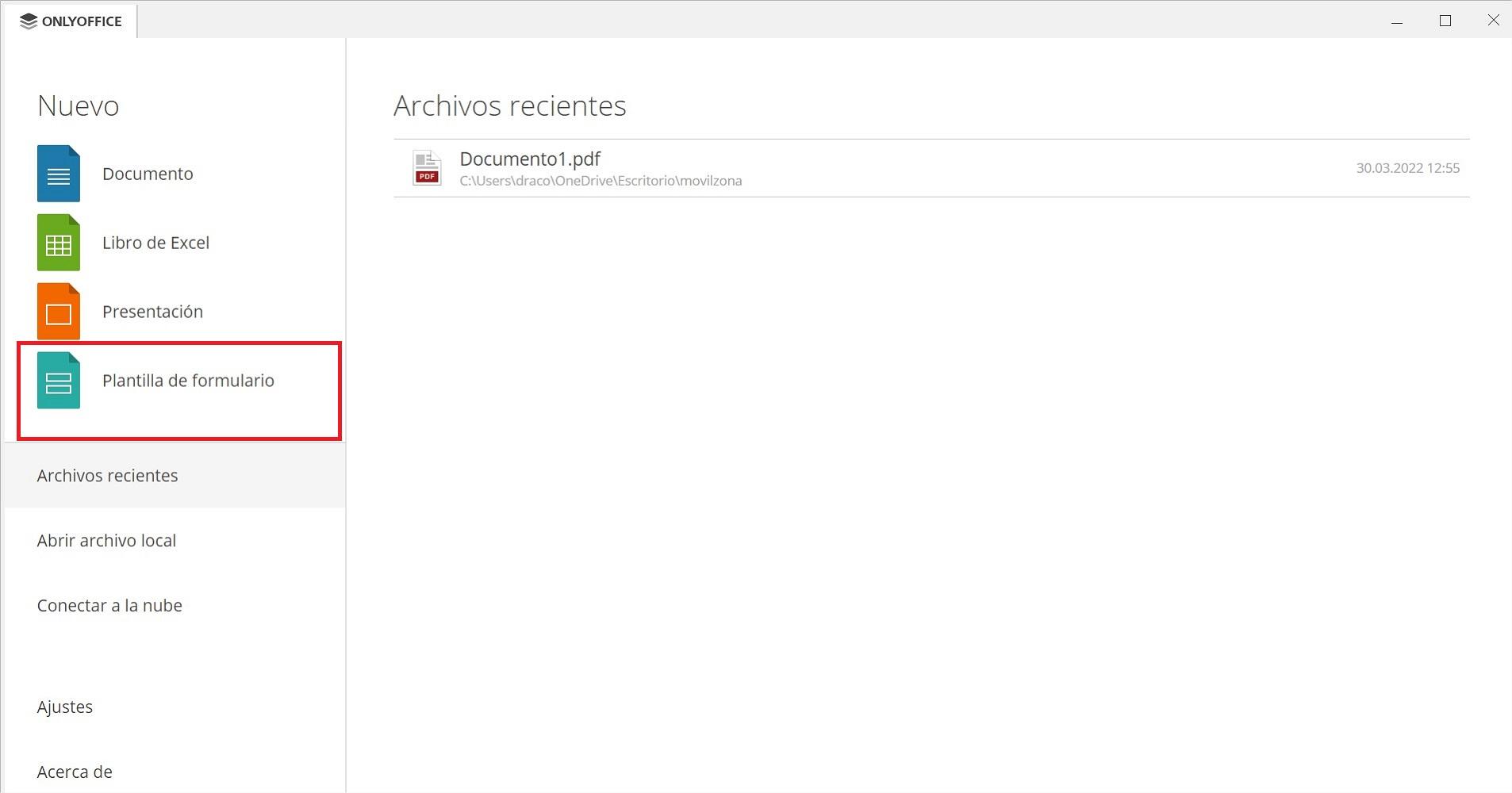
Verás que se abre un nuevo documento para que puedas crear tu formulario de opinión de forma totalmente personalizada.
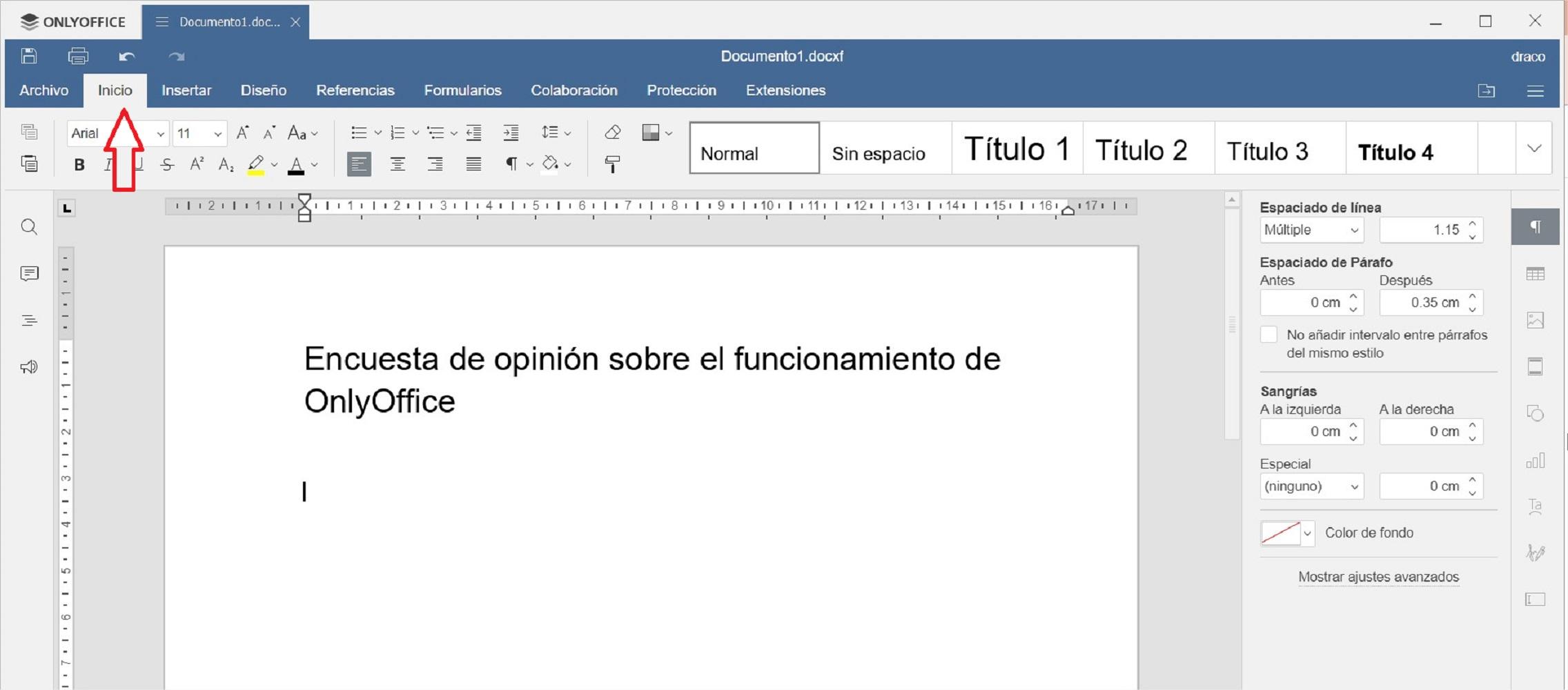
Como podrás comprobar, nosotros hemos creado un título que es “Encuesta de opinión sobre el funcionamiento de OnlyOffice”. Verás que, al abrir el formulario por primera vez, no te aparecen las opciones para editar el formato del texto. El motivo es que en el carrusel de opciones situado en la parte superior, empiezas en la pestaña Formularios, donde encontrarás todas las opciones de personalización. Solo tendrás que pulsar sobre Inicio y verás que ya puedes editar el formato a tu gusto.
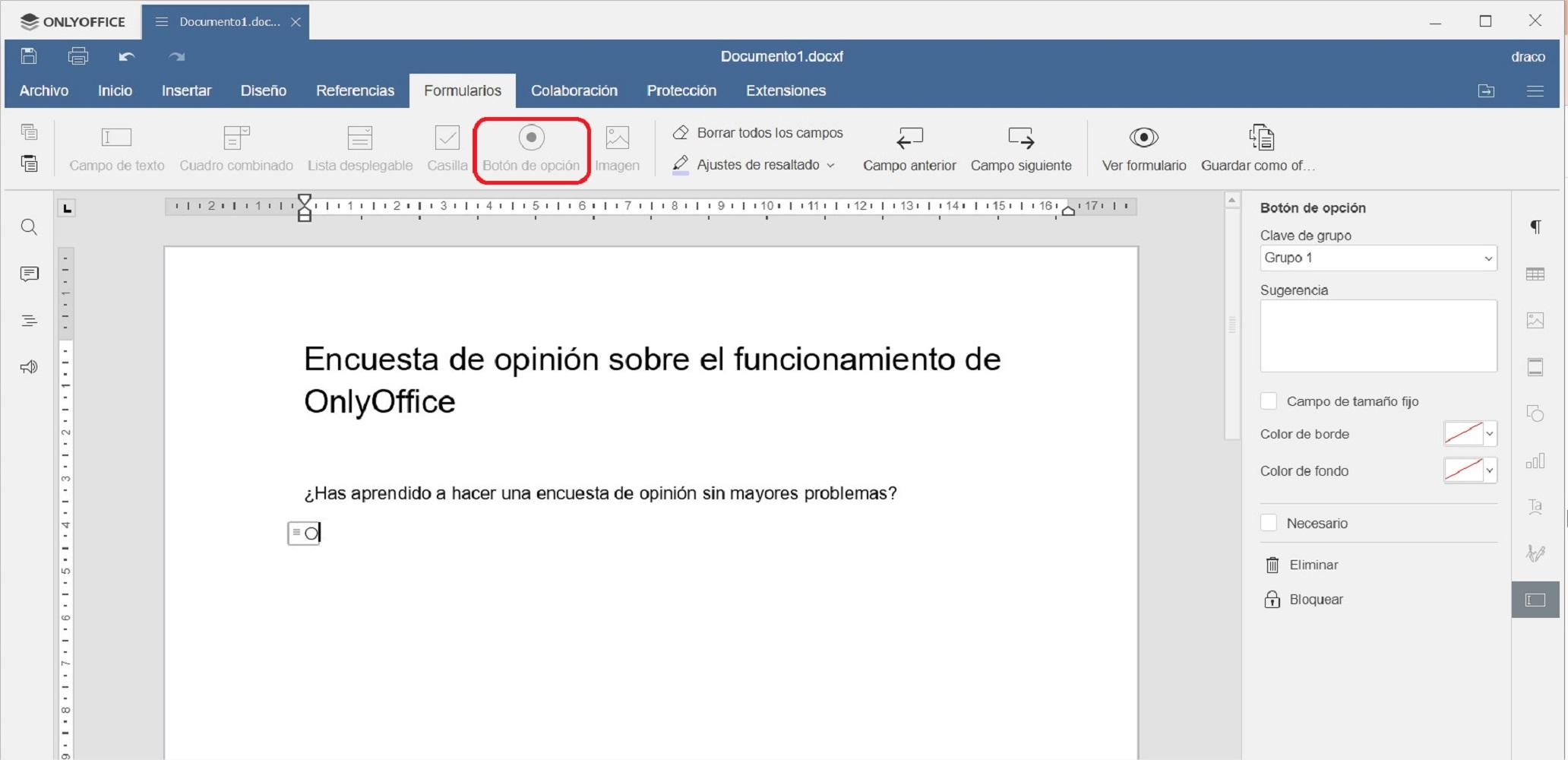
Una vez lo hayas hecho, deberás volver a la pestaña de Formularios y pulsar sobre “Botón de opción”. Aparecerá un icono como el que ves que hay debajo de la frase “¿Has aprendido a hacer una encuesta de opinión sin mayores problemas?”. Lo único que deberás hacer es pulsar la flecha derecha de tu teclado para poder comenzar a escribir y repetir el proceso las veces que necesites.
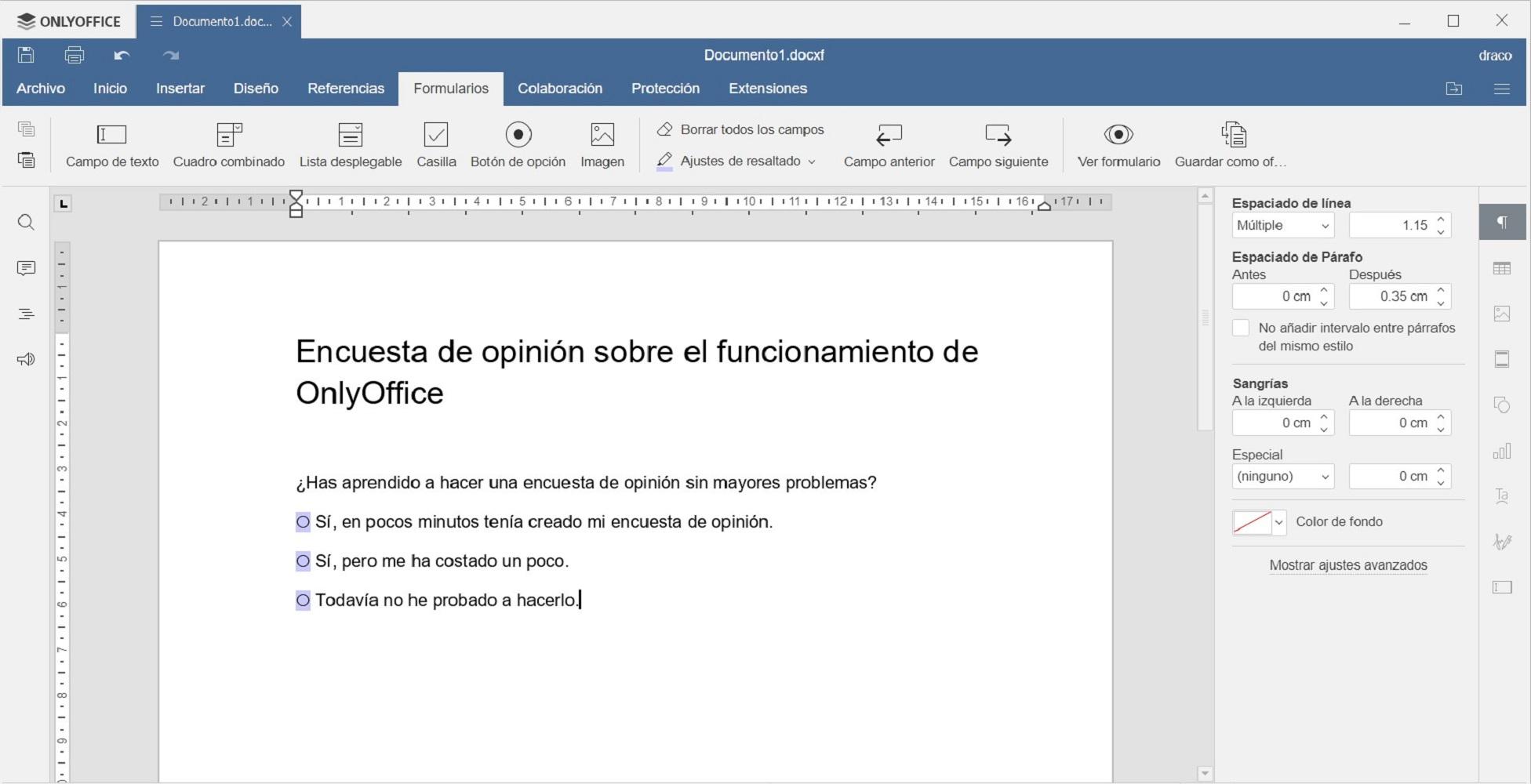
Si has seguido los pasos, habrás creado un formulario semejante al que ves sobre estas líneas.
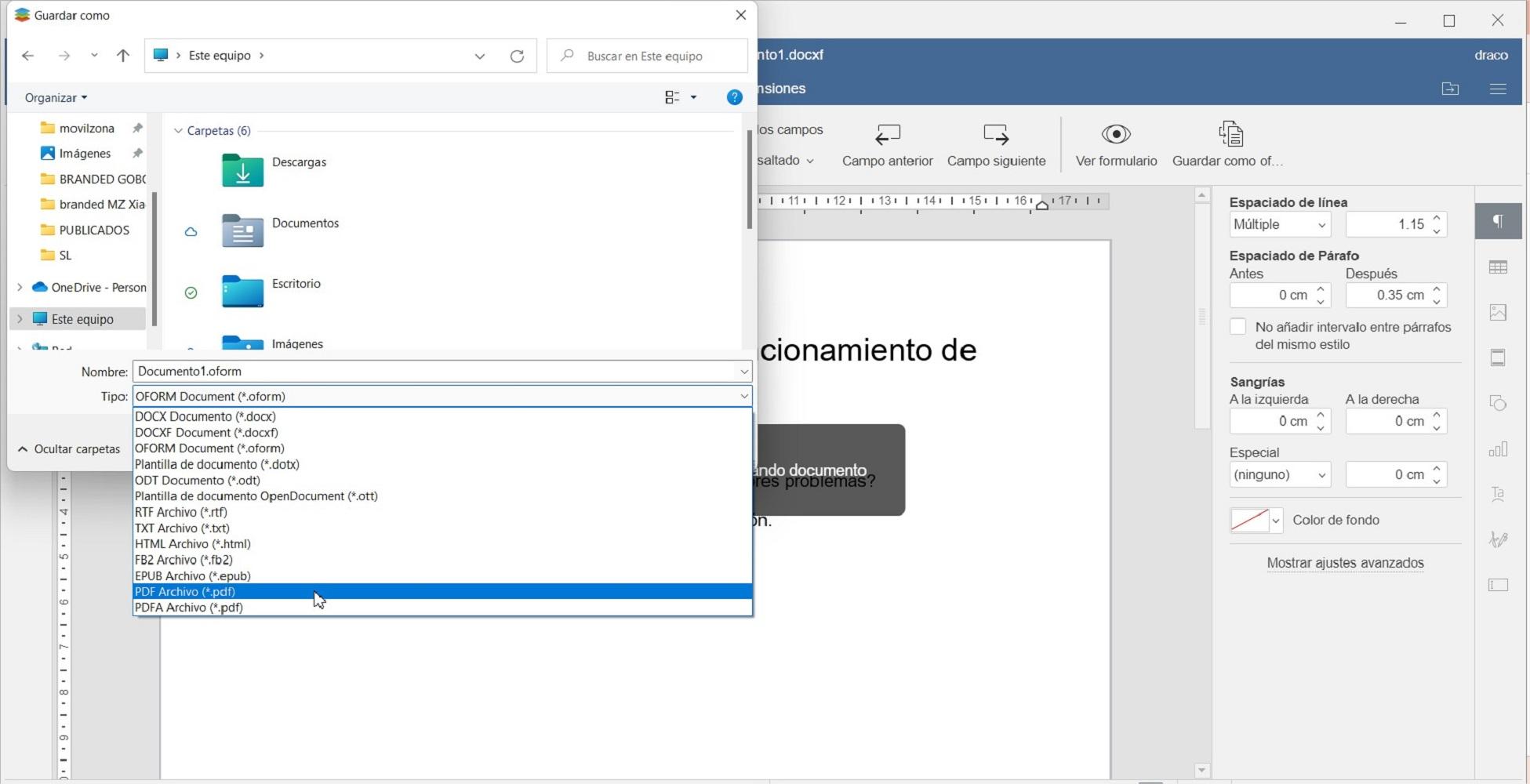
Por último, solo tendrás que pulsar sobre Archivo, Guardar como y seleccionar PDF archivo. Este PDF lo podrás imprimir o enviar por correo ya que es un PDF editable.
Cómo crear una encuesta de valoraciones de clientes
Crear una encuesta de valoraciones con OnlyOffice es muy sencillo, y lo cierto es que el proceso es muy semejante al anterior. Pero vamos a mostrarte un par de detalles diferentes que puedes añadir dentro del completo abanico de opciones que ofrece la mejor alternativa a Office de Microsoft.
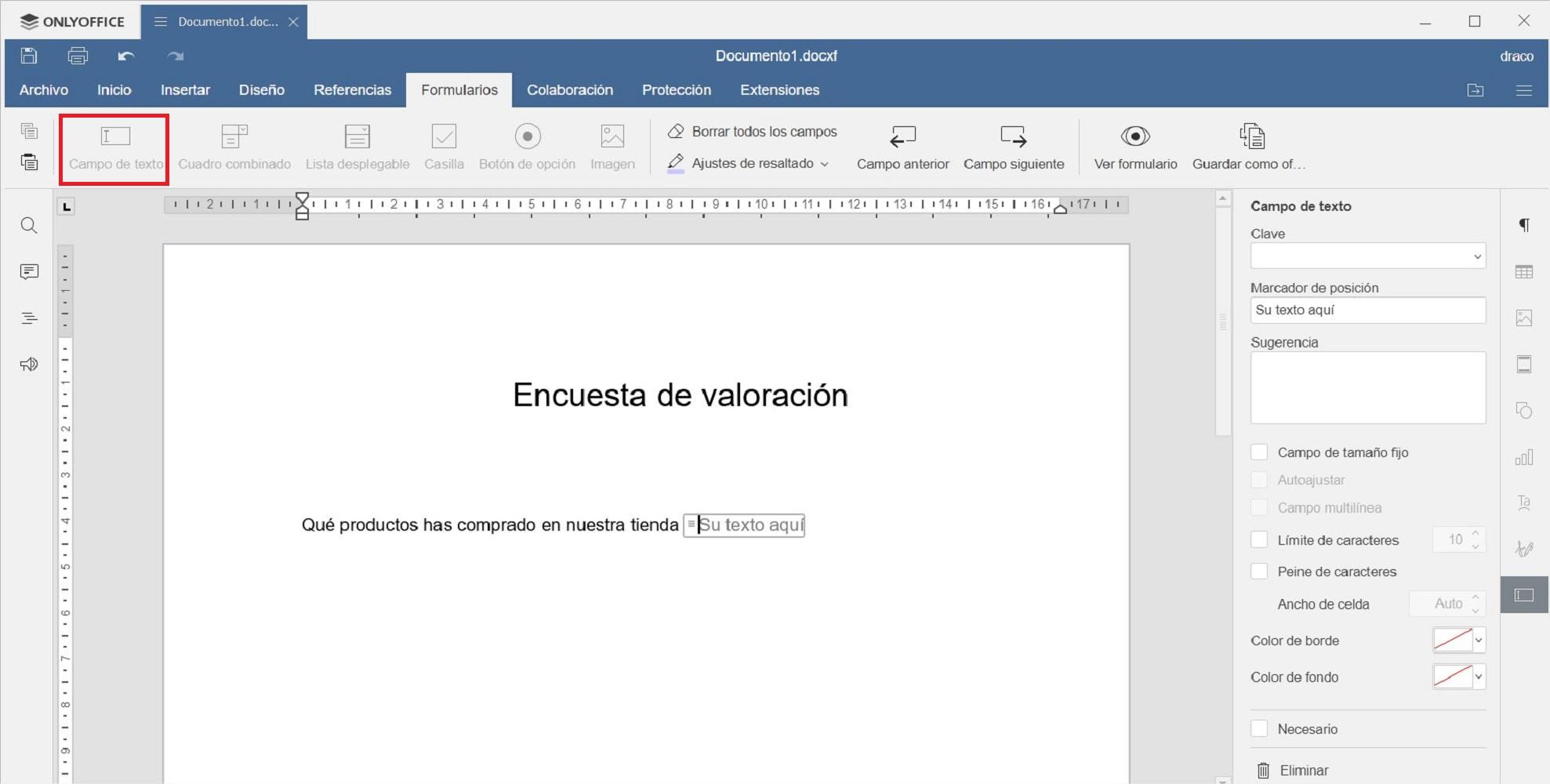
En el ejemplo que encabeza estas líneas, hemos usado otra herramienta que permite añadir texto editable al formulario. Muy útil si quieres saber sobre qué productos están haciendo la encuesta de valoración.
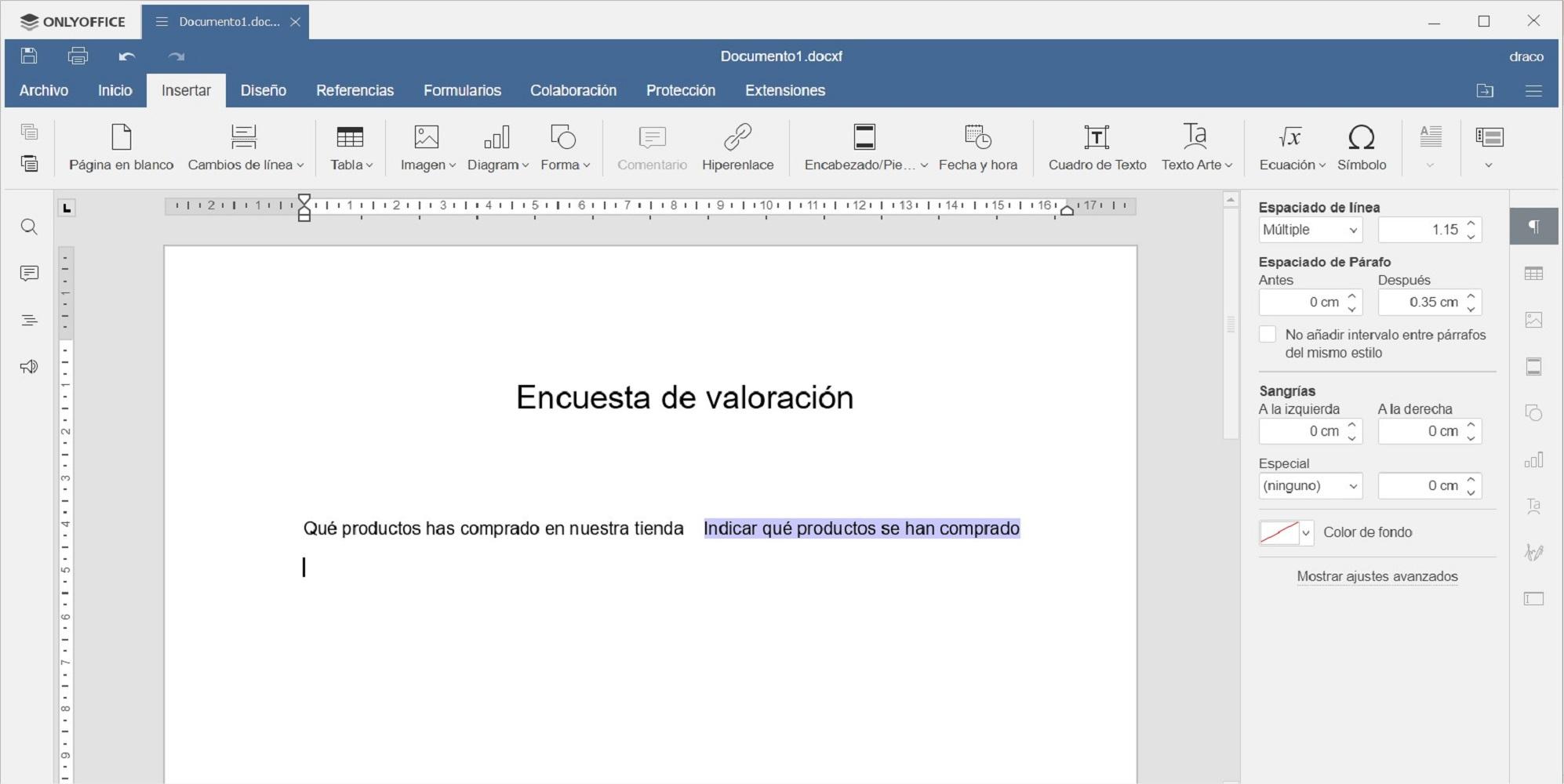
Cuando pulses por primera vez este botón, lo único que debes hacer es añadir el texto editable que quieres que aparezca. Por ejemplo, nosotros hemos puesto “Indicar qué productos se han comprado”.
Puedes rellenar el resto del formulario con las preguntas que consideres oportunas y usando el botón que te hemos indicado en el primer ejemplo y estas líneas de texto rellenables.
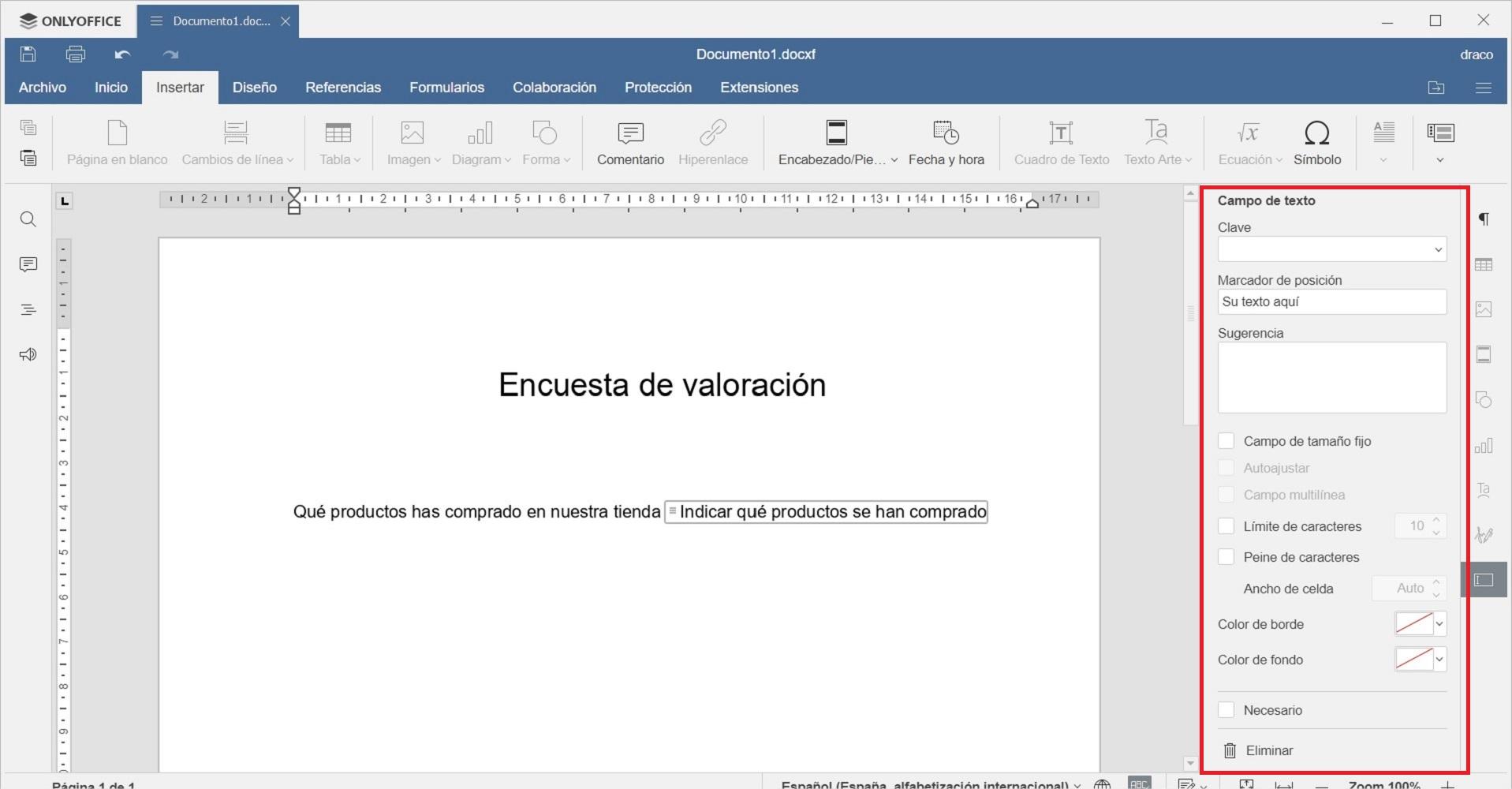
Además, si pulsas sobre la casilla del texto editable, verás que a la derecha se abre un nuevo menú que te permite limitar el número máximo de caracteres, tamaño del campo y otras opciones de personalización.
Sin duda, una forma muy sencilla de hacer una encuesta de valoración para saber qué opinan tus clientes de tu negocio.
Cómo crear un PDF de votaciones
Por último, vamos a ponerte otro ejemplo de los usos que ofrece OnlyOffice creando unas votaciones para una comunidad de vecinos. En este caso, seguiremos el mismo procedimiento que en situaciones anteriores, pero además te mostraremos otro elemento interesante para ofrecer un aspecto diferente.
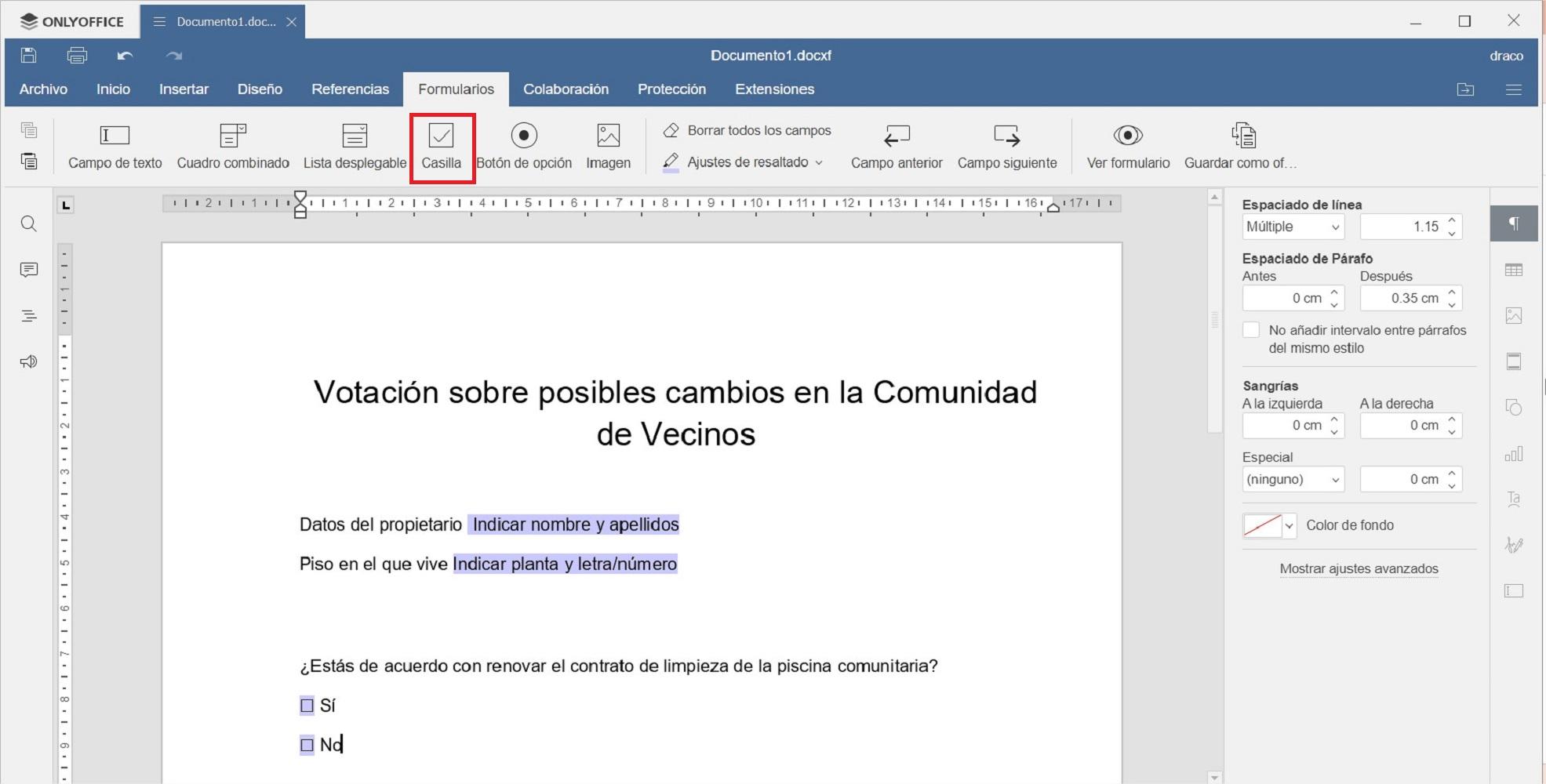
Como podrás ver en este último ejemplo, hemos usado, por un lado, la opción de texto editable para poder identificar a cada inquilino. Y, por otro lado, creemos que queda mejor estéticamente un botón tipo casilla, por lo que hemos utilizado otra opción diferente para que cada vecino pueda indicar su votación.
El proceso es igual en los tres casos, ya que solo tienes que guardar el archivo como PDF cuando hayas finalizado y enviarlo a quién tú quieras. Un proceso muy sencillo gracias a OnlyOffice, por lo que no dudes en probar esta completa herramienta de ofimática gratis.
https://www.softzone.es/reportajes/temas/como-hacer-formularios-en-pdf-usando-onlyoffice/
Comentarios
Publicar un comentario